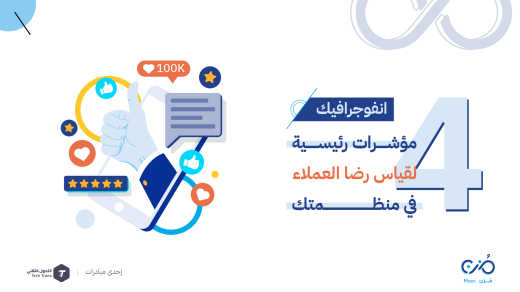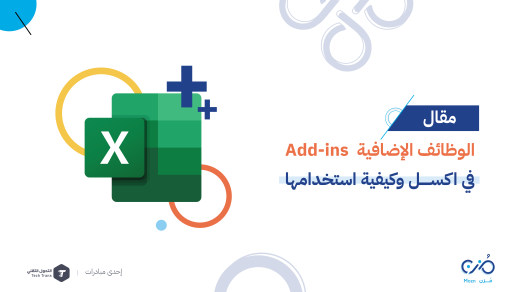ميزة التخزين الشخصي في OneDrive لحماية ملفاتك
- بواسطة الكاتب: مشعل العتيق
- مدة القراءة: 6 دقائق
- نُشر بتاريخ: 28/03/2024
الرابط المختصر:
mozn.ws/91642
التصنيف:
محاور المقال
ميزة التخزين الشخصي في OneDrive لحماية ملفاتك
عندما تبدأ يومك سوف تجد نفسك تتفاعل مع الكثير من الملفات وفي بعض المواقف تجد نفسك تتعمل مع معلومات دقيقة وسرية وتفضل أن تكون خاصة وبعيدة عن المستخدمين غير المصرح لهم .
وتساعد ميزة التخزين الشخصي على إبقاء ملفاتك آمنة و حل لسحابة التخزين التي تسمح لملفاتك القابلة للمزامنة على كل أجهزتك.
التطبيق لا يسمح فقط للمستخدمين بحماية وتخزين الملفات بشكل آمن بل يسمح لهم بمشاركة الملفات مع الاخرين و ما هو أكثر من ذلك المستخدمين بإمكانهم الدخول على الملفات من أي مكان و من أي جهاز .
بجانب تلك القدارت، تسمح ميزة التخزين الشخصي PERSONAL VAULT في ون درايف OneDrive للمستخدم بإضافة كلمة سرية على الملفات المهمة والشخصية، فهي ميزة رائعة توفر طبقة إضافية من الحماية لملفاتك ومجلداتك.
أولًا: كيفية إعداد مساحة التخزين الشخصي:
قبل الشروع في إعداد هذه الميزة، من المهم أن تعرف ما هي أولاً. وفقًا لمايكروسوفت Microsoft:
ميزة التخزين الشخصي PERSONAL VAULT و هي مساحة محمية في ون درايف OneDrive تسمح لك بتخزين ملفاتك المهمة والحساسة و كذلك الصور بدون خسارة ميزة الدخول من أي مكان .
الآن بعد أن تعرفت على ميزة التخزين الشخصي . يمكنك الآن متابعة إعداد هذه الميزة عن طريق:
1- شغل تطبيق مايكروسوفت ون درايف Microsoft OneDrive ثم توجه إلى ملفاتي الصفحة الرئيسية ثم اختر مجلد التخزين الشخصي.
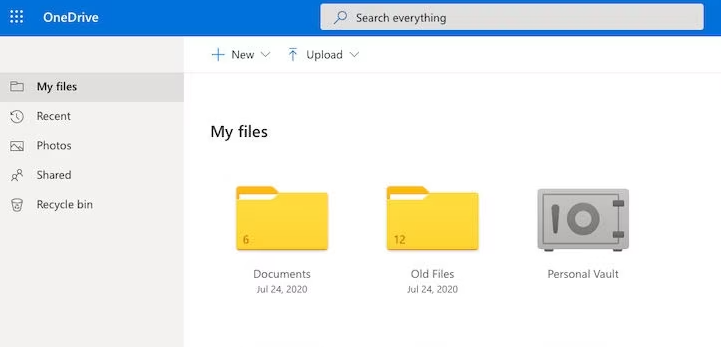
2- ستظهر نافذة صغيرة تطلب منك التحقق من هويتك. قد يُطلب منك تقديم عنوان بريدك الإلكتروني وحتى رقم هاتفك.
3- بعد ذلك، ستحتاج إلى إعداد طريقة التحقق. إذا قمت بتحديد رسالة نصية أو بريد إلكتروني، فسيتم إرسال رمز تأكد إليك والذي ستحتاج إلى إدخاله للوصول إلى المخزن الشخصي الخاص بك.
ثانيًا: كيف تحمل الملفات إلى مخزنك الشخصي؟
بما أنك بالفعل جهزت ميزة التخزين الشخصي أنت الآن تحتاج إلى معرفة كيفية تحميل الملفات المهمة وتأمينها.
1- اذهب الى تطبيق ون درايف OneDrive ثم اختر التخزين الشخصي.
2- تسجيل الدخول الى مجلد التخزين الشخصي الخاص بك عن طريق رمز التأكيد الخاص بك سواء عن طريق الايميل او الرسالة النصية .
3- اختر تحميل ثم اختر جميع الملفات التي تريد أن تخزنها في الملف الشخصي ثم اختر فتح عندما تنتهي:
ثالثًا: كيف يمكن نقل الملفات من ون درايف إلى المخزن الشخصي؟
بينما تعرفت الآن على كيفية تحميل الملفات من جهازك إلى المخزن الشخصي الخاص بك، فقد ترغب أيضًا في إضافة طبقة إلى الملفات التي قمت بتخزينها في ون درايف OneDrive واختيار نقلها إلى التخزين الشخصي. إليك ما عليك القيام به:
1- قم بتشغيل تطبيق ون درايف OneDrive ثم اختر المخزن الشخصي.
2- ستحتاج إلى تسجيل الدخول مرة أخرى إلى مجلد التخزين الشخصي الخاص بك باستخدام طريقة التحقق من الهوية التي حددتها (البريد الإلكتروني/النص).
3- الآن، حدد جميع الملفات التي ترغب في نقلها إلى المخزن الشخصي وانقر على نقل العناصر. وبدلاً من ذلك، يمكنك سحب الملفات المحددة إلى المخزن الشخصي المفتوح الخاص بك.
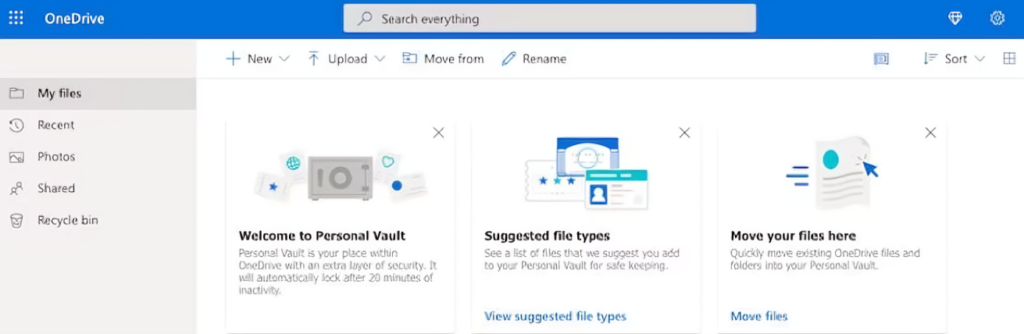
رابعًا: طريقة قفل وإلغاء مساحة التخزين الخاصة بك
إذا تمكنت من إعداد الملفات المهمة ونقلها إلى مساحة التخزين الشخصية. من المهم معرفة كيفية قفل المخزن الشخصي وإلغاء قفله حتى تتمكن من الوصول إلى ملفاتك وقتما تشاء.
إليك طريقة فتح ميزة مساحة التخزين الشخصية :
1- قم بتشغيل تطبيق ون درايف OneDrive على جهاز الكمبيوتر الشخصي الذي يعمل بنظام الويندوز Windows وحدد مجلد التخزين الشخصي.
2- بعد ذلك، تحقق من هويتك باستخدام طريقة التحقق التي قمت بإعدادها وأدخل الرمز المرسل إليك عبر البريد الإلكتروني أو الرسالة النصية.
خامسًا: طريقة قفل المخزن الشخصي الخاص بك بعد الانتهاء من تحميل واستخدام الملفات المخزنة فيه
1- توجه إلى الصفحة الرئيسية لتطبيق ون درايف OneDrive وحدد مجلد التخزين الشخصي.
2- بعد ذلك، حدد أيقونة خيارات المخزن الشخصي، ثم حدد قفل.
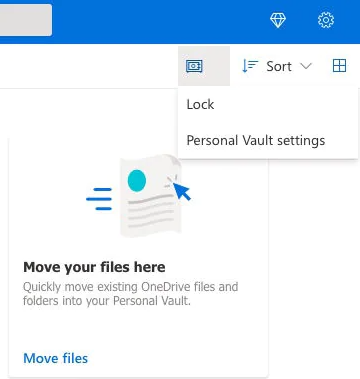
سادسًا: تأمين ملفاتك باستخدام ميزة التخزين الشخصي
تعد حماية مجلد أو ملف بكلمة مرور طريقة سهلة لإبعاد الأشخاص عن الأشياء الخاصة بك, إذا كنت تشارك الملفات مع شخص لا يحتاج إلى رؤية كل شيء في المجلد. ستساعد ميزة التخزين الشخصي في الحفاظ على خصوصية ملفاتك السرية.
نأمل أن تساعدك الخطوات المذكورة أعلاه في حماية ملفاتك بكلمة مرور باستخدام ميزة التخزين الشخصي PERSONAL VAULT في ون درايف OneDrive. وهل ستعمل على استخدام هذه الميزة لحماية ملفاتك؟ شارك تجربتك معنا في التعليقات.
الوسوم:
هل أعجبك المحتوى؟
اقرأ وطور معرفتك التقنية واكتسب المهارات
شارك المحتوى مع من تحب